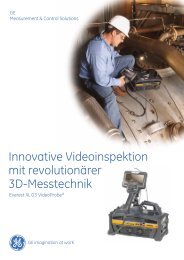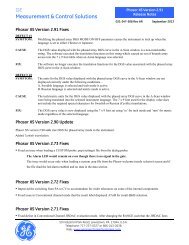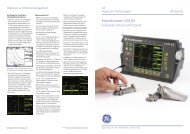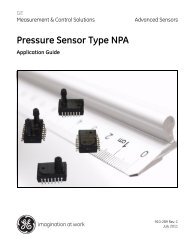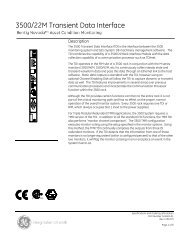Kaye Validator® - GE Measurement & Control
Kaye Validator® - GE Measurement & Control
Kaye Validator® - GE Measurement & Control
Erfolgreiche ePaper selbst erstellen
Machen Sie aus Ihren PDF Publikationen ein blätterbares Flipbook mit unserer einzigartigen Google optimierten e-Paper Software.
Kapitel 3. Installieren der Software und Erstellen von Benutzerkonten<br />
3.7 Auswählen eines Kommunikationsanschlusses (Forts.)<br />
• Sie können entweder den Berichtassistenten benutzen, um Qualifizierungsberichte zu<br />
erstellen, oder ValProbe-Studie integrieren. Der Berichtassistent ist ein<br />
Berichterstellungsprogramm, mit dem Sie Setup-, Kalibrierungs-, Kalibrierungsprüfungsund<br />
Qualifizierungsberichte erstellen und Qualifizierungsdaten in eine<br />
Excel-Tabellenkalkulationsdatei exportieren können. Mit dem Berichtassistenten können<br />
Sie die in einem Qualifizierungsbericht erscheinenden Gruppen und Sensoren bearbeiten,<br />
das Layout der Spalten in einem Bericht ändern und Kommentare hinzufügen. (Bitte<br />
bedenken Sie, dass Sie keine ValProbe-Studien integrieren können, falls Sie den<br />
Berichtassistenten nicht auswählen.)<br />
Wählen Sie die gewünschten Optionen aus und klicken Sie auf OK.<br />
3.8 Hilfesystem<br />
Beim Gebrauch der Validator-Software gibt es vier verschiedene Methoden, um<br />
Hilfeinformationen anzuzeigen:<br />
Bildschirm „Help“ (Hilfe) – Klicken Sie auf die Registerkarte „Help“ (Hilfe), um den<br />
Bildschirm „Help“ (Hilfe) aufzurufen. Auf dem Bildschirm „Help“ (Hilfe) können Sie das<br />
Inhaltsverzeichnis und den Index der Online-Hilfe aufrufen.<br />
Schaltfläche „Help“ (Hilfe) – Klicken Sie auf die Schaltfläche „Help“ (Hilfe) eines<br />
beliebigen Bildschirms, um Online-Hilfeinformationen für den jeweils aktiven<br />
Bildschirm anzuzeigen.<br />
Funktionstaste F1 – Setzen Sie den Cursor in das Feld oder auf das Bedienelement, zu dem<br />
Sie Hilfeinformationen benötigen, und drücken Sie die Funktionstaste F1, um<br />
kontextspezifische Hilfeinformationen zu diesem Feld bzw. Bedienelement anzuzeigen. Wenn<br />
es für das betreffende Feld bzw. Bedienelement kein spezifisches Hilfethema gibt, wird das<br />
Hilfethema für den jeweils aktiven Bildschirm angezeigt.<br />
Statusmeldungen – Wenn Sie den Cursor über ein Bedienelement oder Objekt auf dem<br />
Bildschirm führen, erscheint am unteren Bildschirmrand eine kurze Statusmeldung.<br />
<strong>Kaye</strong> <strong>Validator®</strong> Bedienungsanleitung 73